Sempre que a Microsoft apresenta uma nova versão do Windows, é quase certo que muitos jogos por aí não funcionam. E agora temos novos relatórios sobre problemas com o jogo Assassin's Creed IV: Black Flag. Aqui está o que um usuário afetado disse:
Eu sou um usuário Win10 e tenho um problema sério enquanto tento jogar Assasins creed IV Black flag. O jogo costumava funcionar em versões anteriores do Windows, mas não está funcionando desde que atualizei para o win10. o jogo não abre de todo. e eu até tentei mudar o modo de compatibilidade ainda não funciona. Assim que clico no ícone, o cursor mostra uma marca de carregamento e para e o jogo não abre
Em primeiro lugar, nem é preciso dizer que você precisa executar o solucionador de problemas para aplicativos do Windows e também verificar se há atualizações pendentes, tanto do Windows Update, quanto da placa de vídeo.
Assassin's Creed IV: Black Flag não funciona no Windows 10, como consertar?
De acordo com os usuários, eles enfrentaram uma variedade de problemas com o Assassin's Creed 4 Black Flag. Por falar em problemas, estes são alguns dos problemas mais comuns que os usuários relataram:
- Assassin's Creed Black Flag não começa, não vai lançar - Este é um problema relativamente comum com Assassin's Creed. Para corrigir o problema, tente executar o jogo como administrador ou no modo de compatibilidade.
- Falha do Windows 10 em Assassin's Creed Black Flag - Se esse problema ocorrer, o problema pode estar nos drivers. Atualize o driver da placa gráfica e verifique se o problema ainda persiste.
- Assassin's Creed Black Flag não está respondendo, lançando - Esta é apenas uma variação do erro e, para corrigi-lo, certifique-se de verificar se o seu antivírus está interferindo no jogo de alguma forma.
- Assassin Creed IV Black Flag parou de funcionar - Se o jogo parar de funcionar repentinamente, o problema pode ser um aplicativo de terceiros problemático, portanto, certifique-se de removê-lo. Se o problema ainda persistir, sinta-se à vontade para tentar qualquer outra solução deste artigo.
Solução 1 - Verifique seu antivírus
As ferramentas antivírus são uma necessidade, mas se você não consegue executar o Assassin's Creed 4 Black Flag no seu PC, o problema pode ser o seu antivírus. Às vezes, uma ferramenta antivírus de terceiros pode interferir no jogo e fazer com que esse problema apareça. No entanto, você pode corrigir isso facilmente, simplesmente desativando certos recursos antivírus.
- Leia também: os drivers NVIDIA mais recentes corrigem problemas de streaming de jogos e bloqueiam tentativas de roubo de dados
Se isso não ajudar, pode ser necessário desativar temporariamente o antivírus como uma solução alternativa. No último cenário, você pode até ter que remover seu antivírus e verificar se isso resolve o problema. Mesmo depois de remover seu antivírus, você permanecerá protegido com o Windows Defender, então não há necessidade de se preocupar com sua segurança.
Se o problema ainda persistir, desative o Windows Defender temporariamente e verifique se isso resolve o problema. Outra maneira de corrigir esse problema é mudar para uma solução antivírus diferente. Existem muitas ferramentas antivírus excelentes no mercado, mas atualmente, as melhores são Bitdefender, Panda Antivirus, e BullGuard. Todas essas são ótimas ferramentas, então fique à vontade para experimentar qualquer uma delas.
Solução 2 - Instale o jogo no modo de compatibilidade
O que você pode tentar é instalar o jogo em modo de compatibilidade e verificar se isso ajuda. Aqui está o que você precisa fazer:
- Baixe o jogo do site do fabricante.
- Clique com o botão direito no arquivo de configuração do jogo e clique em Propriedades.
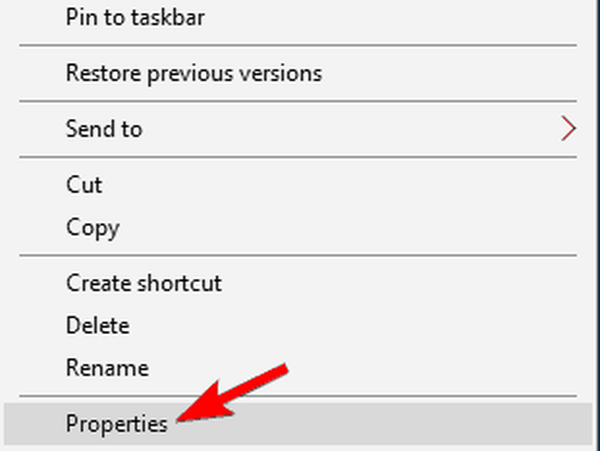
- Clique no Guia de compatibilidade e marque a caixa Execute este programa em modo de compatibilidade para e selecione uma versão anterior do Windows. Clique em Aplique e Está bem para salvar as alterações.
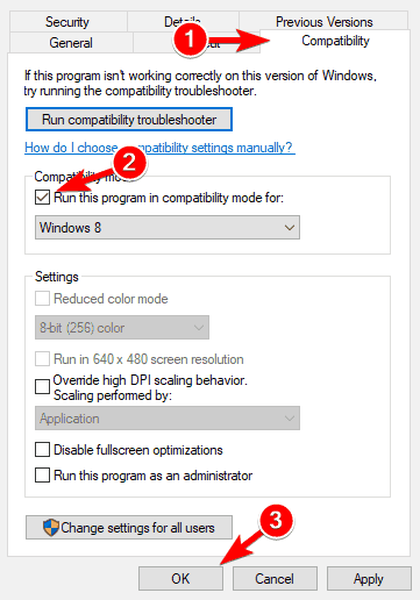
- Depois de fazer isso, tente instalar o jogo novamente.
Solução 3 - Verifique a integridade dos arquivos do jogo
Às vezes, você pode ter problemas com o Assassin's Creed 4 Black Flag devido a arquivos corrompidos. Seus arquivos de jogo podem ser corrompidos e, para corrigir o problema, você precisa verificar a integridade do cache do jogo. Isso é bastante simples e você pode fazer isso seguindo estas etapas:
- Começar Vapor e vá para sua biblioteca de jogos.
- Localizar Bandeira Negra de Assassin's Creed 4 na lista e clique com o botão direito. Escolher Propriedades do menu.
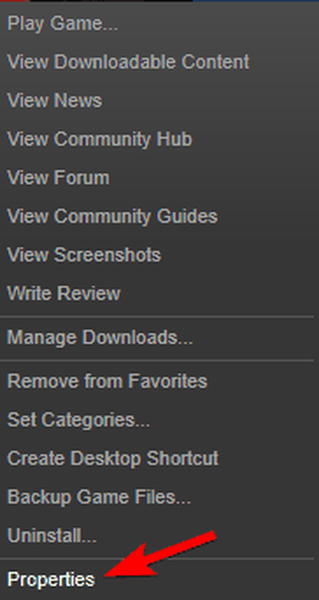
- Agora navegue para Ficheiros locais guia e clique Verifique a integridade dos arquivos do jogo botão.
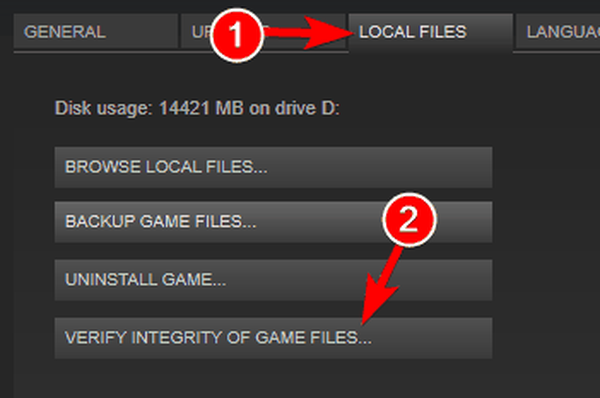
- O processo de verificação começará agora. Esse processo pode levar cerca de 10 minutos ou mais, então tente não interrompê-lo.
- Leia também: Correção: Skype me tira do jogo
Assim que a verificação for concluída, tente executar o jogo novamente. Se a varredura não resolver o problema, vá para o diretório de instalação do jogo e remova os seguintes arquivos:
- AC4BFSP.exe
- DataPC.forge
- DataPC_patch.forge
Depois de fazer isso, verifique a integridade dos arquivos novamente e o problema deve ser resolvido.
Solução 4 - Remova os aplicativos problemáticos
Alguns usuários têm dito que ao remover aplicativos como Samsung Link, WindowFX, Tweak7, ObjectDock resolveu o problema, mesmo que não haja uma ligação clara entre eles e o jogo.
Para remover esses arquivos, a melhor maneira seria usar um software desinstalador. Se você não estiver familiarizado, o software desinstalador pode remover qualquer aplicativo do seu PC junto com todos os seus arquivos e entradas do registro. Se algum aplicativo estiver interferindo no jogo, você pode removê-lo facilmente usando uma dessas ferramentas.
Se você está procurando um bom desinstalador, sugerimos que tente Desinstalador IOBit (gratuito), Revo Uninstaller ou Ashampoo Uninstaller. Depois de remover esses aplicativos, o problema deve ser resolvido.
Solução 5 - Reinstale o jogo na unidade C
De acordo com os usuários, eles conseguiram corrigir os problemas com o Assassin's Creed 4 Black Flag simplesmente reinstalando o jogo em seu drive C. Muitos usuários tendem a instalar jogos em uma unidade diferente para economizar espaço, mas parece que Assassin's Creed 4 não funcionará a menos que você o instale na unidade C.
Esta é uma solução um pouco tediosa, já que você precisa instalar o jogo novamente, mas depois de instalá-lo, o problema deve estar completamente resolvido.
Solução 6 - Substitua os arquivos DLL
Assassin's Creed 4 Black Flag requer certos arquivos DLL do Windows para funcionar corretamente e, se esses arquivos estiverem ausentes ou não forem adequados, você poderá encontrar alguns problemas com o jogo. Muitos usuários relataram que o jogo não funcionará devido a XAudio2_7.dll Arquivo. Para resolver o problema, vá para C: \ Windows \ sys> tem32 e criar uma cópia de XAudio2_7.dll. Salve a cópia em sua área de trabalho.
Agora vá para o diretório de instalação do jogo e localize a pasta Launcher. Lá, você deve encontrar XAudio2_7.dllg> arquivo. Copie esse arquivo para o C: \ Windows \ system32 e substitua o arquivo antigo. Depois de fazer isso, o problema deve ser resolvido e o jogo vai começar a funcionar novamente.
- Leia também: Como corrigir o código de erro 0x803F8001 "Você é o proprietário deste jogo"
Vários usuários relataram que outros arquivos também podem criar esse problema. Para resolver o problema, primeiro você precisa navegar até C: \ Windows \ system32 e C: \ Windows \ syswow64 diretórios. Localize os seguintes arquivos e copie-os para sua área de trabalho como um backup:
- D3DCompiler_43
- D3DX9_43
- xinput1_3
Agora vá para o diretório de instalação do Assassin's Creed 4 Black Flag e encontre a versão x86 dos arquivos mencionados. Copie esses arquivos para C: \ Windows \ system32. Agora localize a versão x64 dos arquivos e copie-os para C: \ Windows \ syswow64 diretório. Depois de fazer isso, os problemas com o jogo devem ser resolvidos. Se você não consegue executar o Assassin's Creed 4 Black Flag no seu PC, o problema pode ser o driver da placa gráfica. Drivers desatualizados podem fazer com que esse problema apareça e, para corrigi-lo, recomendamos que você mantenha seus drivers atualizados. Para ver como atualizar seus drivers, certifique-se de verificar nosso guia sobre como atualizar o driver da placa gráfica. Nós também recomendamos fortemente Atualizador de driver do TweakBit (aprovado pela Microsoft e Norton) para baixar automaticamente todos os drivers desatualizados em seu n> PC. Esta ferramenta manterá seu sistema seguro, pois você pode baixar e instalar manualmente a versão errada do driver. aviso Legal: alguns recursos desta ferramenta não são gratuitos. Se você não consegue iniciar o Assassin's Creed 4 Black Flag, o problema pode estar nos arquivos do jogo salvos. Às vezes, seus jogos salvos podem ser corrompidos e isso pode impedir que o jogo seja executado. O jogo tentará carregar o arquivo salvo e, como não será capaz de executá-lo, o jogo travará. No entanto, você pode corrigir o problema simplesmente movendo seus arquivos de jogo salvos para um local diferente. Basta ir ao diretório de instalação do jogo, por padrão deve ser C: \ Arquivo de Programa Se esta solução alternativa funcionar para você, você terá que usá-la sempre que quiser iniciar o Assassin's Creed 4 Black Flag no seu PC. Infelizmente, no momento apenas essas são as possíveis correções que conhecemos. Se você conhece outras pessoas, não hesite e compartilhe conosco. Nota do editor: Esta postagem foi publicada originalmente em novembro de 2015 e, desde então, foi completamente reformulada e atualizada para ser atualizada, precisa e abrangente.
Solução 7 - Atualize o driver da placa gráfica
Solução 8 - Remova seus arquivos de jogo salvos
 Friendoffriends
Friendoffriends



